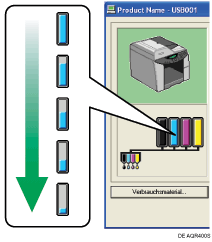Verbleibende Farbe überprüfen
Gehen Sie wie unten beschrieben vor, um zu überprüfen, wann die Kartusche ausgetauscht werden muss. Verwenden Sie dazu den Statusmonitor oder die Kartuschenwechselanzeigen.
Kartuschenwechselanzeige am Bedienfeld des Geräts überprüfen
Drücken Sie die [Print]-Taste.
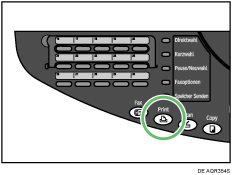
Folgende Anzeige wird angezeigt.
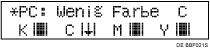
Im vorstehenden Display gibt das Bedienfeld an, dass die Kartusche für Cyan bald leer ist.
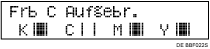
Im vorstehenden Display gibt das Bedienfeld an, dass die Kartusche für Cyan leer ist.
Die Anzeige für niedrigen Farbfüllstand zeigt von links nach rechts den Status der Schwarz (K)-, Cyan (C)-, Magenta (M)- und Gelb (Y)-Kartusche an.
Mithilfe des Statusmonitors prüfen
Diese Funktion wird nur von dem RPCS Raster-Druckertreiber unterstützt.
Öffnen Sie das Dialogfeld für die Druckereinstellungen.
Klicken Sie auf die Registerkarte [Wartung].
Klicken Sie auf [Statusmonitor anzeigen].
Das Dialogfeld des Statusmonitors wird geöffnet.
Prüfen Sie den Status der Kartuschen.
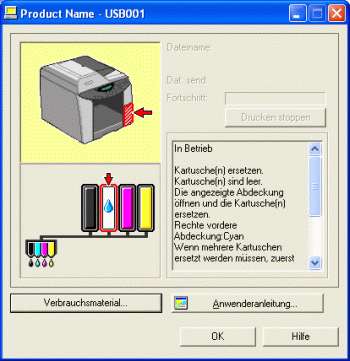
In der Abbildung oben ist die Cyan-Kartusche leer.
Wenn der Hintergrund des Bildes in der oberen linken Ecke des Dialogfelds gelb ist, ist die angegebene Kartusche leer. Ersetzen Sie die Kartusche.
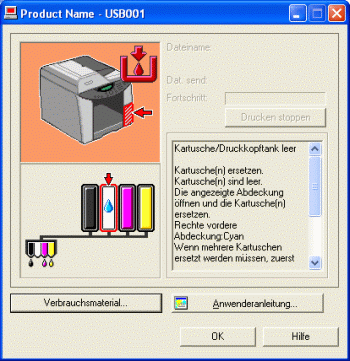
In dieser Abbildung ist die Cyan-Kartusche völlig leer.
Wenn der Hintergrund des Bildes in der oberen linken Ecke des Dialogfelds rot ist, ist die angegebene Farbe leer. Ersetzen Sie die Kartusche.
Die Anzeige für niedrigen Farbfüllstand zeigt von links nach rechts den Status der Schwarz (K)-, Cyan (C)-, Magenta (M)- und Gelb (Y)-Kartusche an.
![]()
Anhand des Kartuschenstatus erkennen Sie, wann eine Kartusche ausgewechselt werden muss. Wird der Kartuschenstatus nicht überwacht, ist die optische Kartuschenanzeige möglicherweise falsch.